Word for the Web 獲得段落自定義工具
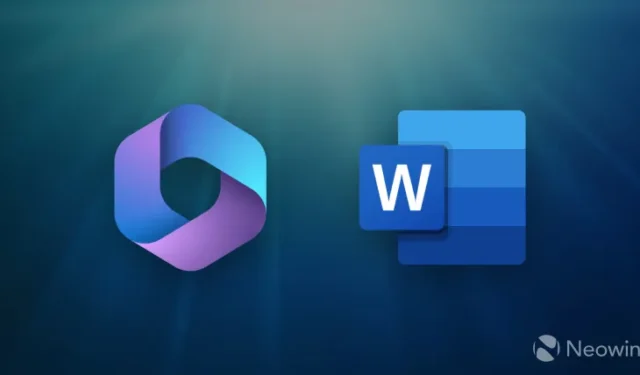
使用 Word 網頁版 (Word Online) 的用戶今天收到了一些可以嘗試的新功能。除了“單獨頁面”視圖之外,微軟還推出了新的段落選項,這是來自 Word for Windows 應用程序的“深受喜愛的功能”。
Microsoft Word 中的段落選項允許您控製文檔的外觀和流程,確保頁面開頭或結尾處沒有孤行。此外,您還可以將文件設置為將單個或兩個段落保留在同一頁面上。
這些功能以前僅在桌面應用程序上可用,但現在您可以從任何能夠訪問 Word 網頁版 的現代設備訪問它們。
您可以通過右鍵單擊要修改的段落並選擇“段落選項”來自定義 Word 網頁版 中的段落設置。或者,在搜索框中鍵入“段落選項”或單擊“開始”>“段落”>“段落選項”。然後,Word for the Web 將向您提供三個選項:
- 與下一個保持一致可確保相關元素(例如圖片及其標題)保留在同一頁面上。
- Window\Orphan控件可以修改文檔,以防止頁面頂部或底部出現單獨的文本行。
- 將行保持在一起將在一頁上的多個段落中保留相關內容,以實現更好的流暢性。
以下是如何在 Word 網頁版 中使用段落選項的一些示例:
您不僅可以將單個段落放在一起,還可以將多個段落放在一起!假設您的文檔有圖像和標題,並且您希望確保它們始終位於同一頁面上。通過選擇“與下一個保留”複選框可以輕鬆完成此操作。
格式設置對於提供高質量內容至關重要,尤其是在處理學校論文、季度業務報告或公司簡介等文檔時。您希望避免段落的第一行位於頁面底部或最後一行位於下一頁的頂部。兩者都會對內容的有效性和可讀性產生負面影響。為了避免寡行和孤行,您可以選中寡行/孤行控制複選框。
假設您正在撰寫一篇關於您最近的意大利之旅的詳細博客文章。也許有些段落您寧願保留在一個頁面上,以使內容更好地流動。要防止段落被分頁符分隔,您可以選中“將行保持在一起”複選框。



發佈留言